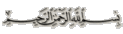كيفية وضع مطع صوتي
صفحة 1 من اصل 1
 كيفية وضع مطع صوتي
كيفية وضع مطع صوتي
السلام عليكم ورحمة الله وبركاته ...
هنا شرح لـ كيفية تنزيل ملف صوتي من الانترنت و وضعه في المنتدى كي يتسنى للجميع سماعه ..
...
أولاً .. هنا الأزرار التي تخص الملفات الصوتية سواء كانت صوت فقط أو فيديو ..
الرمز الذي لونه أزرق و على شكل واحد هو الريل بلاير .. و يقوم بتشغيل الملفات التالية امتدادها ( ra , rm , ram )
أما الرمز الذي يحوي ألواناً .. الميديا بلاير و يشغل الملفات التالية امتدادتها .. ( mp3 , wav ,au, wmv , wma. mpeg , avi )
ثانياً : نذهب و نحضر الرابط الذي نود أن نضعه في المنتدى ..
و لكي نحضر الرابط .. نذهب للنشيد .. و إلى رمز الاستماع أو كلمة الاستماع ( على حسب ما هو متوفر في الموقع )
او نضغط الزر الأيمن من الماوس .. و تظهر هذه القائمة اذا كان ن طريق الانترنت فتظهر الصوره التاليه
نختار copy shortcut
اما عن طريق تحميله بواسطة مركز تحميل اذا كان جهازك
ثالثا : نرجع إلى المنتدى و نختار مشغل ملف الريل بلاير أو الملتدي ميديا بحسب ما اخترنا ... ( في المثال أنا سأختار الريل بلاير لأنه يحتاج لشرح أكثر )
عندما نضغط على أيقونة الريل بلاير سيظهر لنا مربع صغير ..
نمسح كل ما فيه و نلصق الرابط بالداخل .. كما مبين في الصورة .. ( يجب أن ننتبه أن لا نكرر http:// مرتين )
نضغط موافق ..
رابعاً : سيظهر لنا مربع آخر .. المربع هذا يفيد ..
* أنه إذا كان ملف الريل بلاير صوت فقط .. نتركه كما هو و نضفط موافق ..
* أما إذا كان الملف فيه فيديو ( أي صوت و صورة) .. فنغير الرقم الذي بالداخل و
هنا شرح لـ كيفية تنزيل ملف صوتي من الانترنت و وضعه في المنتدى كي يتسنى للجميع سماعه ..
...
أولاً .. هنا الأزرار التي تخص الملفات الصوتية سواء كانت صوت فقط أو فيديو ..
الرمز الذي لونه أزرق و على شكل واحد هو الريل بلاير .. و يقوم بتشغيل الملفات التالية امتدادها ( ra , rm , ram )
أما الرمز الذي يحوي ألواناً .. الميديا بلاير و يشغل الملفات التالية امتدادتها .. ( mp3 , wav ,au, wmv , wma. mpeg , avi )
ثانياً : نذهب و نحضر الرابط الذي نود أن نضعه في المنتدى ..
و لكي نحضر الرابط .. نذهب للنشيد .. و إلى رمز الاستماع أو كلمة الاستماع ( على حسب ما هو متوفر في الموقع )
او نضغط الزر الأيمن من الماوس .. و تظهر هذه القائمة اذا كان ن طريق الانترنت فتظهر الصوره التاليه
نختار copy shortcut
اما عن طريق تحميله بواسطة مركز تحميل اذا كان جهازك
ثالثا : نرجع إلى المنتدى و نختار مشغل ملف الريل بلاير أو الملتدي ميديا بحسب ما اخترنا ... ( في المثال أنا سأختار الريل بلاير لأنه يحتاج لشرح أكثر )
عندما نضغط على أيقونة الريل بلاير سيظهر لنا مربع صغير ..
نمسح كل ما فيه و نلصق الرابط بالداخل .. كما مبين في الصورة .. ( يجب أن ننتبه أن لا نكرر http:// مرتين )
نضغط موافق ..
رابعاً : سيظهر لنا مربع آخر .. المربع هذا يفيد ..
* أنه إذا كان ملف الريل بلاير صوت فقط .. نتركه كما هو و نضفط موافق ..
* أما إذا كان الملف فيه فيديو ( أي صوت و صورة) .. فنغير الرقم الذي بالداخل و
صفحة 1 من اصل 1
صلاحيات هذا المنتدى:
لاتستطيع الرد على المواضيع في هذا المنتدى